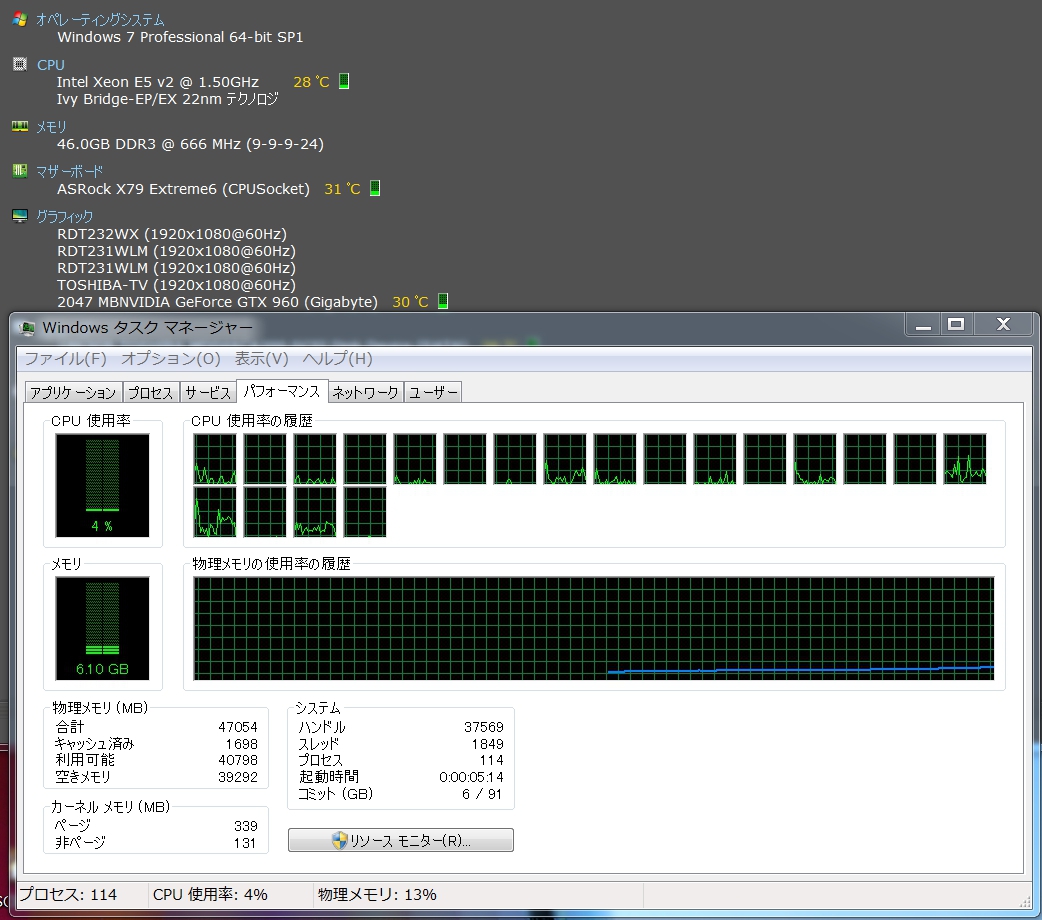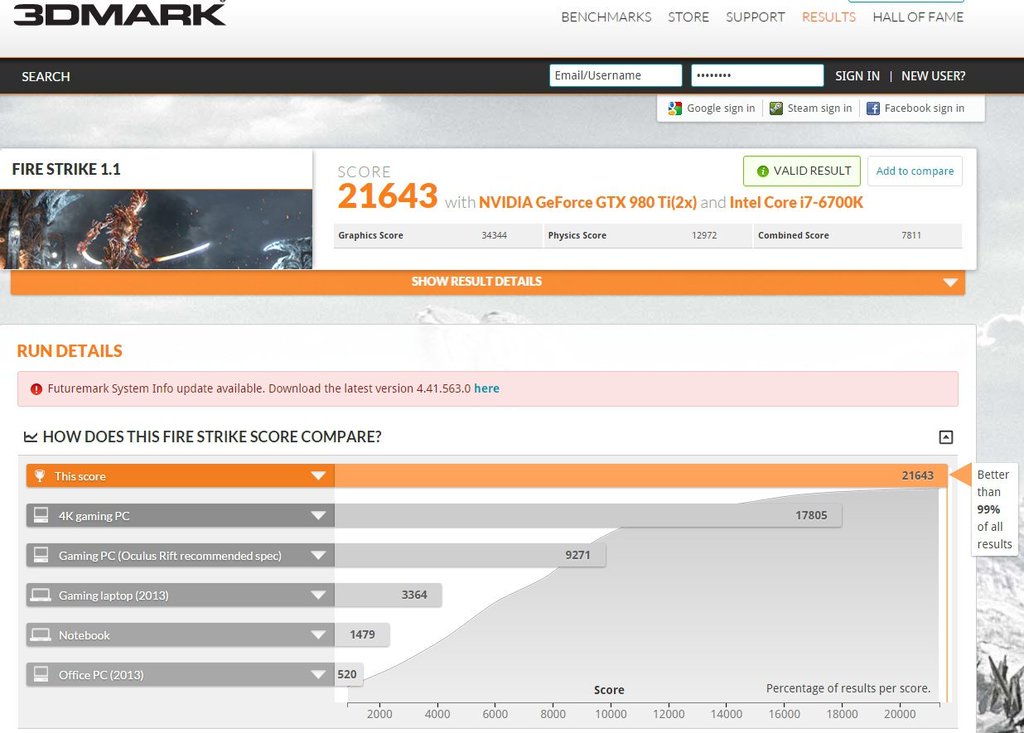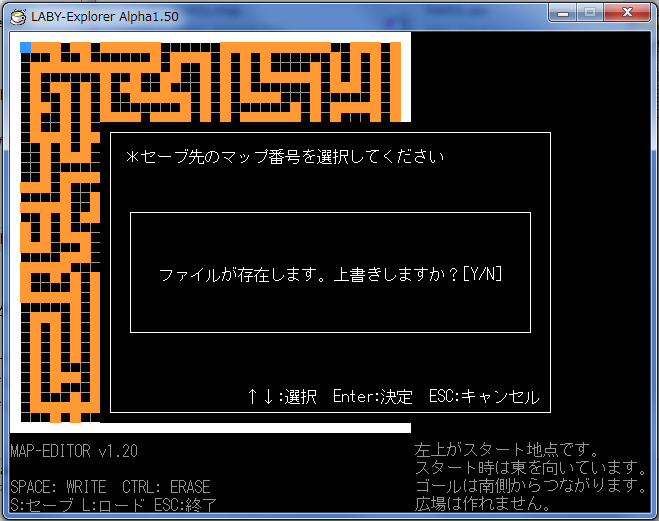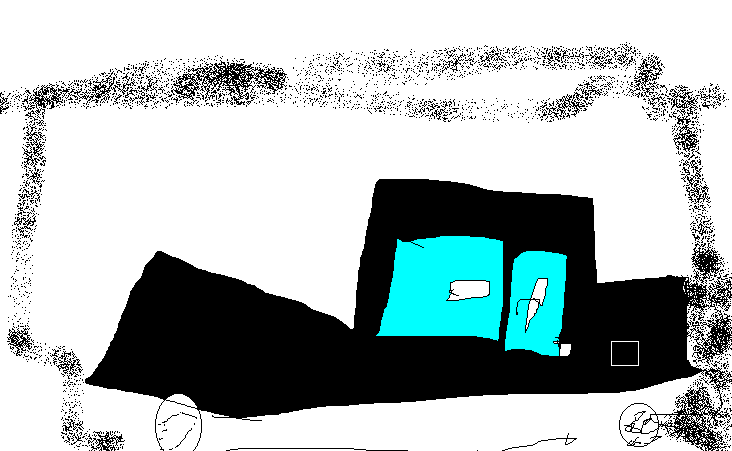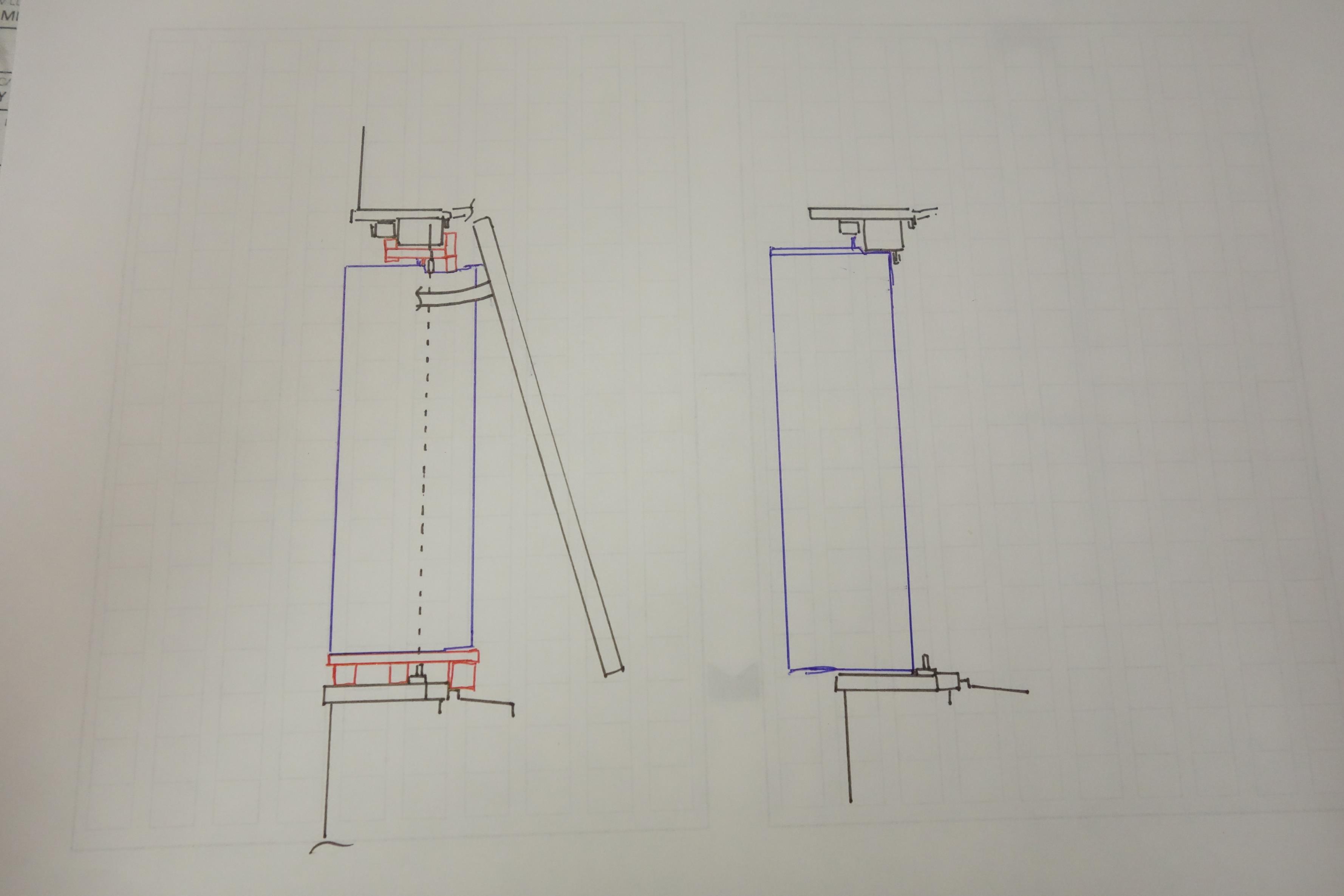車中泊旅行に行くのでエンジン停止時用の電源があったらいいのかなと思ってつくった。
液晶テレビのメイン基盤を交換した
はい。
自分の部屋にはテレビがある。別にテレビ放送なんか見ないんだが少し大きい画面で動画を見ようと思ったので設置した。REGZA 37Z1S、LEDバックライト化されたころの機種だ。
実はこいつは部屋に来たデジタル液晶テレビとしては3台目で、LC-32GH5と37Z7000がこの前にあった。全部中古だが。もっともLC-32GH5は解像度が1366×768だったのでまともに運用せず友人に売り払ってしまったし、32Z7000の方はCCFLバックライトのこともあり真っ白な画面を出すと左右端が少し暗くなり始めているのが判明したのでテレビを見てる分には気づかないレベルのうちにさっさと売却してしまった。
そして来たのが37Z1S。LEDバックライトなので色むらもなくPC接続すると文句はなかった。ただしこいつ訳アリで設定画面が開けない。設定画面が開けないということはチャンネル設定もできず画質のこまかい調整も不能である。まあ既にチャンネルは札幌圏に合わせてあったのでとりあえず映るし、PCモニタ用と割り切って1万円で買い。
そして数ヵ月後、ついに出た。地元に液晶割れのZ1シリーズが。液晶割れは基本的に廃棄なのでメイン基盤だけ買いますと言ってメイン基盤だけもらってきた。1000円。安いぞ。
壁掛けにしてあるので降ろすのに苦労するも、さっそく分解。
一番左のがメイン基盤。中央がT-con、右が電源基盤。
メイン基盤以外なら修理も基盤入手もまだしやすいのにメイン基盤となるとパーツ取りを自分で用意するかメーカー送りにするしかない。
今どきのテレビはまず素人が基盤のパーツをどうこうして直るものではないので基盤ごと交換になる。作業は簡単でコネクタを数か所抜き差しすれば終わる。やはり今どき家電の最大の難関は基盤入手だな。
組みなおして終わり。1.1万円の完動品の37型REGZAになりました。
メインPCのSLI化
先日4Kモニタを買った記事を書いたが、4KはFullHDの4倍の解像度だ。ゲームが易々動いてくれるはずもなく、グラフィックボードを買い足した。
元々Galax GTX980Ti HOFが刺さっていたので同じものをもう1つ買った。新品だと予算オーバーだが札幌で運よく中古で同じものが手に入った。お値段税込み8万円。
そして家に帰ってから気づく。そういえばマザボSLI対応してないと。アホ。
マザボはGA-H170-HD3 DDR3。なんでこんなマザーを使っていたのかというと前に使っていたPCに原因がある。
以前はXeon E5v2系の20スレッドもあるCPUを使い、X79マザーにメモリスロットが8本あることをいいことに46GBくらいRAMを載せたバカみたいなPCを使っていた。しかしながらCPUクロック的にGTX960あたりで限界が見え始めたためi7 6700Kで組み替えることにしたのだがその40GBもあるDDR3メモリがもったいなかったのでDDR3マザーにしてしまったのだ。
これはいかんのでマザーも買い替えた。ASRock Z170 Extreme4。DDR4メモリ8GB4本と合わせて追加3万ちょっとの出費だった。痛い痛い。
980Ti SLIにもなれば電源は850W~1000Wクラスが妥当だが電源まではさすがに予算がつかなかったので余ってたCorsairの550Wプラグイン電源を搭載してデュアル電源にしてしまった。ケースがフルタワーだからできた芸当ともいえるが。
めでたくSLIになったので3D Markを走らせて終わり。
Better than 99% of all resultsとは立派。
次世代がでたらすぐ抜かされるんだろうなぁ。PCパーツの宿命。
HSPの迷路プログラム更新した
こんちゃ
せっかくの春休みなのに風邪を引いて全く活発に活動できないのでごろごろしつつ一昨年くらいに書いた迷路プログラムを改造してみた。
なにもおもしろい機能は増えてないが、セーブロード周りの強化と細かい動作の改善程度。
前回と決定的に違うのは、ちゃんと配布するところです。
こちらからどうぞ。
2018年6月追記:今更だけど再構築に伴ってリンク切れてたので修正しました。
4Kモニターを買ってみた
時代は4K Ultra HDらしい。というわけで自分も買った。
写真はない。ググればたくさんでてくるもん。
DellのP2415Q。モニターアームで23型の液晶モニタを複数枚固定している関係で24型じゃないと収まらない。そういう理由で選択肢はP2415Qしかなかった。
注文するのが面倒だったので札幌で在庫を探したのだがどこも在庫なしで仕方なくネットで買った。49,800円。安くなったもんだな。
以前は4KモニタといえばIBMのT221等が中古で出回ったりしていたがあやつは50Hzで使うにはDVIが4本必要などいろいろめんどくさいものだった。ここ数年になれば業務用のPC作業向け製品が出ていたが数十万クラスでしかもスケーラやら出力の問題があって一般人にはコストが高すぎた。
P2415QもHDMI1.4までの対応だしDHCPのバージョンもあるが、まぁこの先何年メインモニタで使うかわからないし後継機種も出るかもしれないが承知の上で購入している。
もちろん満足しているのは価格面だけじゃない。使い初めて2日だがもはや左右のFullHDモニタがぼやけて見える。画質的にも大満足である。
ただやはりソフトウェア的な対応はもうちょっとかなという気はする。接続先のOSはWindows10なので200%表示で綺麗に見えるが左右のモニタへウィンドウを動かす際にスケーリングが適用されなかったり、またこれはアプリケーション側の問題だがインターフェイスが小さくなりすぎたりという場面には何回か出くわした。
グラフィック周りの設定等も不具合が残る。P2415Qを接続した直後からWindowsのディスプレイ設定が開けなくなった。コントロールパネルから開ける方は使えるのだが、スタートメニューもしくはデスクトップ右クリから入るほうの「システム」がぜんぜん開けない。
しつこくクリックしまくっていたらたまぁに開けるが応答なしになったりして安定せず。
またGeForce Experienceも開けなくなった。スプラッシュウィンドウの後メインウィンドウがでてこない。タスクバーのプレビューをみても真っ白のまま。
これは解決方法を見つけた。タスクバーのプレビューを右クリックして「最大化」をクリックするとメインウィンドウがでてくる。以後問題は発生していない。
しかし映りに関してはこの先このサイズの液晶はFullHDには戻れなそうだ。昔使っていたiPod TouchがRetinaになったときに感じた荒さと丁度同じだ。
あとは仕方がないんだが中央にP2415Qを配置したことでトリプルモニタのモニタが3枚とも違うモニタになってしまった。いままで左右がRDT231WLMで中央がRDT232WXだったのだがRDT232WXを左側と付け替えたためだ。
だがこれ以上使わないモニタを保管すると部屋がモニタだらけなのでRDT231WLMはヤフオクに流してお役ご免。
自分のPC遍歴(後編)
後編は自分で所有した、完全にパーソナルコンピュータとして使ったPCの遍歴となる。(はずだったが事実を並べたというよりは過去を振り返るような形になってしまった。)
前編で最後に組んだi7マシンはあまり使わなかったと書いたが、その理由は高校生にもなればもはや自室にこもる時間が長くなり、居間でPCを使うというのはどうも集中できないことになっていたことにある。
つまりは自分のPCがほしかったのだ。一応中学の後半以降はiPod Touchを持っていたのと幸いにも無線LANの電波が飛んでいたので自室でインターネットにアクセスすることはできたが、不満だった。
そのインターネット接続も、「居間であれだけPCを使っている息子が部屋でネットなんか使えたら一日中しているに違いない。」と考えたのかはわからないが、無線LANのキーを教えてくれなかったので親の出かけてる隙に親機をリセットして家中の機器のネットワークを再設定して獲得したものだった。
モデムも無線LAN親機もルータモードで、無線LAN親機からPPPoEブリッジでインターネットに接続されており、当時それに気づかずけっこう手こずった覚えがある。結果的にはこれのおかげでネットワークの基礎知識がつき、今に繋がったのであるが。
ちょっと情報系に明るいお子さんをお持ちで、使用に制限をかけている場合はアクセスログ等しっかり調べた方がいいかもしれませんよ?笑 昨今超小型の無線機器が多種あるので物理工作も侮れません。
話がそれたが、自分はとりあえず自室で使えるコンピュータが欲しかった。ダメ元で親に掛け合ってもみたものの結局却下されたため、そこで「はいそうですか」とはならない年頃だった私は黙って買うという行動に出た。少ない予算でコンパクトに隠し通せるサイズ…あの頃は安価なネットブックが大量に出回っていた。
購入を決めたある日の学校帰りに1.9万円で入手したのはNEC Lavie Light BL100/SA6B。スペックの低さや解像度の低さは重々承知していた。でも、まずはそれで十分だったのだ。
PCで作業する場所が居間から自室に変わり、また時間的な制約もなくなったため、かつて居間でもそうだったように、腰を据えて作業に取り組めるようになった。
ネットブックを使っていた期間は決して長くはなかったが、この間に自分はプログラミングの基礎を含め多岐のジャンルに渡って様々な知識を蓄えたように思うし、高校の部活動での制作補助やホームステイにも持って行って大層役に立った。
コンピュータを購入するという行為が正しかったのか、あるいは所詮滑り止めの大学で甘んじている今とは違う現在があったのかはわからないが、振り返ってみてもあのあたりの時期にコンピュータを購入するのは必然であったと思うところもあり、考えるだけ無駄なのかもしれない。自分自身が後悔していなければそれで正解だったとも言える。
さて、一時期流行ったネットブックというのはだいたいCPUがAtom N270で、メモリは1GBだった。まあそれは良い。Lavie Lightに関して言えば、液晶もそれなりに見易かったしキーボードの仕上げなども文句はなかった。
だがしかしわかっていて買ったのだが解像度が1024×576である。XGAではない。これはよりコアなツールを使用するにあたってインターフェイスがはみ出してボタンがクリックできないという問題を引き起こすことになった。これが次のPCに乗り換えるきっかけだ。
次に使ったマシンはVAIO TypeG VGN-G1AAPSだ。これはハードオフのジャンクで入手した。超省電力版のCore Solo U1400搭載でCPU性能は用途によるという感じだったがDVDドライブ搭載、軽いという性能はさておきモバイルにはなかなか良い機種だった。なにより液晶がXGAになったため解像度上の問題はとりあえずなくなった。
とはいえこの機種も半年ほどで乗り換えた。最初からいずれは性能の良い機種に乗り換える予定で貯めていた資金が貯まったから。
2012年4月、ASUS U24E-PX2430Mを購入。新品をほぼ底値で買ったと思う。メモリを8GBに増設、SSD化して使用した。
奴は11.6型ながら通常電圧のi5-2430Mを搭載していて拡張性も多少ある意欲的な機種だった。最近はタブレットばかりでこういう変な機種がないのが寂しい。VAIO TypePの後継も密かに待っている。TransBook Chiが惜しかったが、あれはトラックポイントがついていれば即買いだった。物理キーがない機種はどうも使いにくいのだ。
画面解像度も性能も大きく上がり多少のゲームにも耐えうる。Minecraftを本格的に始めたのもこの頃で、サーバーの立ち上げ等すべてこのマシンでやった。部活で大会に出す映像編集にも耐えてくれたし、学祭でのリアルタイムテロップ処理等でも大いに活躍してくれた。
このマシンがなければ私の高校の後半は大きく変わっていたと断言できる。
この機種にはそれは大変にお世話になったが大学入学と共に一線を退いた。後編最後のマシンはバリバリのゲーミングノートだ。
高校を卒業すると晴れてPCが解禁になったので買い換えたわけだが、3D性能の不足を補うべくグラフィックチップ搭載の機種を探していた。ここでデスクトップにしなかったのはいくらか理由があるのだが、とにかくノートPCである必要があった。
最終的に13.3インチでi7 4700QM、16GB RAM、128GB SSD、1TB HDD、GTX765M等搭載したモバイルゲーミングノートなどというジャンルの機種に乗り換えることになった。持ち運べるというのが大きく、友人宅でのゲーム対戦から大学持込まで広い用途に使えてかつメインとしても不足はないというマシンだ。そのうちFullHDのモニタ3枚を用意して3画面外部に出力し、キーボードも外付けするなどデスクトップ環境さながらに使っていた。
そして2015年4月、ついにデスクトップが導入されるわけだが、この記事はなんとここで終わりでさらに続くのであった。
自分のPC遍歴(前編)
お久しぶりです。サーバ自体は弄っていたのですがブログもたまには更新せねばと思いまして戻って参りました。つい先日もメインのコンピュータを組み替えたばかりだしよくあるPC遍歴でも書こうかなと。最初からサブPCとして導入したもの、あまりもので組んだものなどメインで使ってないものはとりあえずパスします。
さて、プロフィールに書いてある通り自分は95年生まれなわけだが、初めて家にコンピュータが来たのは98年のことだ。時代は無印Windows98、型番は定かではないがNEC PC98-NXであった。Pentium MMX 166MHz、メインメモリは64MB、HDDは3.4GBのマシンだった。当時3歳程度の自分にはペイントで絵を書くことくらいしか出来ずこのマシンでの記憶はあまりない。
どうでもいいが現存する自分で作成した一番古いファイルはたぶんこの画像である。更新日は98/12/02。
次に来たコンピュータはEPSONのEndeavor。Mendocino世代のCeleron 400MHz、128MBのRAM、6.4GBのHDDの構成。たぶんこのニュースがそれと思われる。 (MT-3000で間違いなかった)「エプソンダイレクト、Endeavorシリーズに新機種追加と値下げ PCwatch 99年1月11日」
マザーボードはi440EXチップセットのASUSTek製P2E-VMで、いまやほぼ絶滅したISAバスもついていた。オンボードグラフィックにATiの3D RAGE PROが搭載されている。VRAMは8MB。なお、このマザーボードとCPU、ケースこそないものの今も保管してある。もう出る幕はないだろうが。探したらIOパネルもあった。
初めてインターネットに接続されたのもこのマシンだった。99年のことで、モデムはMN128。いまの自身のコンピュータ関連の基礎はこのマシンで確立されたと思ってもいいかもしれない。たいしたことはしていなかったがマイホームデザイナー2などでは遊んでいた。
次のコンピュータになるとだんだん記憶がはっきりしてくる。2000年の終わり頃か2001年のはじめに稼働開始したマシンは父親の自作PCだった。なぜ突然自作なんぞしようと思ったのかは謎だが、Coppermine-128K 850MHzに256MBメモリを積んだWindows98SEマシンだった。マザーは最近とても存在感が薄いAOpen製。たぶんAX3S-Pro。
記憶があるとはいえあんまり思い入れはない。このころはPCよりもコンシューマゲーム機で遊ぶ方が多かったのだろう。このマシンはWindowsXP発売後にメモリを足されてHome Editionにアップグレードされた。
共有PCとして自分が一番使ったのは2004年に来たマシンだ。稼働年数も長く、今もそのままの構成のマシンがある。使ってないけど。
CPUはまたCeleron。CeleronD 341、Prescott-Vだ。メインメモリは当初512MB。i945Gチップセットだった。このPCはかなり使った。webに情報を発信したのもこのPCが初だ。CrystalMark2004R3のスコアが残っている。35491。低い笑
そのうちメモリ不足が気になり1GB 2枚を投入して2.5GBになり、最終的にCPUはPentiumD(デッドストックが2980円で売ってた)に換装された。ただPentiumDに換装したところで時代は2010年、どう考えても時代遅れのマシンには不満が募るばかりであった。一応CPUのスコアがほぼぴったり2倍になったのでCrystalMarkのスコアは52062まで改善していた。HD5870を搭載しようと用意したこともあったがPentiumDのせいで貧弱電源では容量が足りなかったようで断念。
やっとこのPCに置き換わることになった構成は、自分が新品パーツで組んだ初めての構成になる。2011年5月、高校入学の頃だ。SandyBridgeアーキテクチャが発売され、チップセットもB3ステッピングが出回ったときに組んだと思う。
初めてSSDを導入したのもこのときだ。当時はC300が定番だった。
CPUはi7-2600、GPUは予算不足でHD5670あたりを入れていたと思う。DDR3メモリもまだそれなりに高かったはず。マザーはどうしてこれにしたのかはまったくわからん。
CPUも文句なし、OSもWindows7になって不満はとりあえずなくなったマシンだったが、意外にも自身このマシンは重たい処理以外あまり使わなかった。もちろんマシン自体は現役で居間に置いてあるが、その後の話は後編に引き継ぐこととしよう。
異常終了時のMinecraftサーバー復帰方法
Linux環境下のMinecraftサーバーやApacheで「Address already in use」だとか「アドレスは既に使用中です」などとでて再起動ができない場合の対処法です。
①grepコマンドでポートを占有しているプロセスを調べる
Minecraftの標準ポートである25565の場合:
/usr/sbin/lsof -i | grep 25565
②プロセスIDが表示されるので該当IDを強制終了する
job IDが10028であった場合:
kill -9 10028
以上で占有されていたポートが開放されます。
なお他のソフトにおいて同様のエラーが出た場合も対応は同じです。
真夜中のぽたぽた
土曜日の夜、長かったバイトを終えて夜遅く帰ってきた。なんとなく自炊する気分でもなく、コンビニでてきとうなものを買って食ってとっとと寝てしまった。
先日窓用エアコンを取りつけたという記事を書いたが、この夜は温帯低気圧の影響により雨がしとしとと降っていたためエアコンをドライ運転にしていた。快調だった。
深夜2時半。草木も眠る丑三つ時…
私はポタ、ポタ、という謎の音により目を覚ました。寝ぼけ頭で電灯をつけて音の正体をたしかめる。
ぐわぁあああ、エアコンのドレン水が漏れてるぅぁあああ
実はこの水漏れ、心あたりはあった。初めはドレンホースの取り回しの関係で室内側に排水していたのだ。ところがこのドレン水、以外と量が多くて一日で2Lペットボトルがいっぱいになる。
私はめんどくさがりであるので毎日水を捨てるのを嫌がりホースを外にだしてみたのだ。結果、ホース出口が本体側のドレン水排水口より上になっていたらしく外へ排水がなされず室内側に漏れ出したわけだ。
水がこれ以上漏れてはしかたがないので、深夜に一旦すべて取り外し、スペーサをはさみ1cmエアコンを上に取り付け直した。結果ドレン水は外に排水されるようになり、それ以来は水漏れもなく快適に動いている。
みなさんもドレン水の排水には気をつけましょう()
窓用エアコンを取り付けた
7月も中頃に入り、北海道といえども暑さが増してきた。部屋にいる時間もわりと長いためにPCやアンプその他の排熱もあいまって部屋の温度は増すばかりだ。特に今年はデスクトップの新調やモニタの追加などで去年よりあきらかに風通しが悪くなり、さらには発熱量も増えた。昨年までは扇風機などで凌いできたが今年は厳しそうだということで、部屋を涼しくする機器の導入を考えた次第である。
冷風器や冷風扇、窓用エアコンなど選択肢はいくつかあるが、やはり効果があるのは窓用エアコンであろう。冷風扇など湿度が増して尚更居心地が悪くなるとしか思えないのだが…。
ところが大きな問題が一つある。窓用エアコンは滑り出し窓には取り付けられないらしい。家は築14年とはいえどもすべての窓は滑り出し窓であり、標準枠での取り付けは不能である。
しかしどうしてもつけたいのでなんとか取り付けられないかちょっと考えてみた。
スキャンではなく紙直撮りで申し訳ないが、左の図を見てほしい。黒い線が窓の構造である。
ここに赤い色の形のものを木で作れば安定して設置できるのではないかと考えた。専用の枠が必要といえどもエアコン底面は平らであるので平坦な面であれば置くということができる。
まぁしかしメーカーサイトみても各部の細かい寸法の記述はない。現物あわせで適当に枠を作ればいいと思い、得意の見切り発車でエアコン本体を手配した。
さて、数日してエアコン本体が来た。枠なんぞいらないので枠なしで安い中古をヤフオクで落としたのだ。機種はコロナのCWH-A1812。暖房付きのモデルだがここは北海道、暖房はいらなかった。
早速窓枠に載せてみたが現実はそう甘くはなかった。設置する予定の窓の高さがエアコンぎりぎりで木枠を設置する余裕など微塵もないのだ。仕方がないので予定を急遽変更、窓枠にのせるだけという形をとることにした。
窓枠に載せると言っても当然窓枠の奥行きでは収まりきらずはみ出るが、幸いにして重心がやや後ろらしくちょっと支えてやるだけで安定しそうだ。
ここで床からの支えの構造物などを工作すればいいのだろうが、そこは私の横着な正確が現れる。すぐ横にあるアングルラックをちょっとずらして前にエアコンが倒れてこないようにしてしまった。アングルラックは相当の重量があるためアングルラックごと倒れない限りはエアコンが落下することはないだろう。これでいいや。
本来の枠を使えば隙間は窓を閉めれば埋まるのだが、今回はそうもいかない。ホームセンターで養生テープとこのような板を買ってきた。
半透明のプラ段ボール板だ。1.8mx1mほどの板が200円だった。安い。
あとは隙間に合わせてこいつをカットして養生テープで埋めるだけ。虫と風が入ってこなければよし。
というわけで完成の図。
手で揺すってみても安定しているようだし夏の間くらいはなんとかなりそうな感じではある。
運転してみるとたいそう具合がよい。冷房ではなくてドライ運転だけでもずいぶん快適な室内になった。小型の扇風機と組み合わせて使う予定。
おかげさまで今年の夏は快適に過ごせそうだ。